บน Linux Smplayer มักถูกบดบังโดย VLCเนื่องจากความนิยมมันเป็นอย่างไร ความจริงก็คือ Smplayer มีคุณสมบัติที่เป็นเอกลักษณ์และน่าประทับใจอย่างมากที่ทำให้คุ้มค่ากับการใช้งานโดยที่คุณสามารถใช้มันเพื่อสตรีมสื่อจาก Linux ไปยังมือถือ
คุณลักษณะสตรีมนี้เรียกว่า“ กำลังส่งด้วยวิธีนี้ผู้ใช้สามารถโหลดไฟล์วิดีโอหรือไฟล์เสียงลงในเครื่องเล่นและส่งสัญญาณการเล่นผ่านเครือข่ายท้องถิ่นไปยังโทรศัพท์มือถือหรือแท็บเล็ต มันใช้งานได้บนคอมพิวเตอร์เดสก์ท็อป!
ติดตั้ง Smplayer
ก่อนจะไปดูวิธีใช้ Smplayer เพื่อส่งไปให้สมาร์ทโฟนและแท็บเล็ตจาก Linux คุณจะต้องติดตั้ง โชคดีที่แอพพลิเคชั่น Smplayer นั้นได้รับความนิยมอย่างมาก ด้วยเหตุนี้ลีนุกซ์จำนวนมากจึงมีแอพอยู่ในแหล่งซอฟต์แวร์หลัก ดังนั้นการติดตั้ง Smplayer ในลีนุกซ์หลายรุ่นจึงไม่เป็นปัญหา
ในส่วนการติดตั้งนี้เราจะอธิบายวิธีเพื่อให้แอป Smplayer ทำงานบน Ubuntu, Debian, Arch Linux, Fedora และ OpenSUSE หากคุณไม่ได้ใช้ระบบปฏิบัติการใด ๆ บน Linux เราขอแนะนำเป็นอย่างยิ่งให้ไปที่เว็บไซต์ Smplayer อาจมีข้อมูลเกี่ยวกับวิธีทำให้มันใช้งานได้กับระบบปฏิบัติการของคุณ หรือดาวน์โหลดซอร์สโค้ดและสร้างตั้งแต่เริ่มต้น
อูบุนตู
sudo apt install smplayer
Debian
Smplayer พร้อมใช้งานสำหรับผู้ใช้ Debian แต่ต้องเป็นคำเตือน: เนื่องจากแพ็คเกจล้าสมัยมีแนวโน้มว่าจะอยู่บน Debian Linux เวอร์ชันของ Smplayer ที่คุณติดตั้งอาจไม่มีฟังก์ชันการส่งที่เราครอบคลุมในบทความนี้ ก่อนดำเนินการต่อเราขอแนะนำให้เปิดใช้งาน backport สำหรับการเปิดตัว Debian Linux ที่คุณใช้ จากนั้นติดตั้ง Smplayer ด้วย apt-get คำสั่งด้านล่าง
หมายเหตุ: หาก Backport ไม่ใช่สไตล์ของคุณให้ลองอัปเกรด Debian ของคุณแทน
sudo apt-get -t stretch-backports install smplayer
Arch Linux
sudo pacman -S smplayer
Fedora
คลังเก็บซอฟต์แวร์เริ่มต้นของ Fedora Linux ทำไม่มีแอปพลิเคชันวิดีโอ Smplayer แต่ผู้ใช้ Fedora ที่ต้องการใช้โปรแกรมนี้ต้องติดตั้งที่เก็บซอฟต์แวร์ RPM Fusion Free ก่อน
ในการเปิดใช้งานที่เก็บซอฟต์แวร์ RPM Fusion Free ให้เปิดหน้าต่างเทอร์มินัลแล้วใช้ DNF package manager เพื่อติดตั้งไฟล์ RPM ให้แน่ใจว่าได้เปลี่ยน X ในคำสั่งที่มีหมายเลขรุ่นของ Fedora ที่คุณใช้อยู่
หมายเหตุ: เนื่องจาก SMplayer เป็นแอพวิดีโอคุณควรเปิดใช้งาน repo RPM Fusion ที่ไม่ต้องเสียค่าใช้จ่ายเนื่องจากมีตัวแปลงสัญญาณวิดีโอหลายตัวที่ไม่พบใน Fedora Linux
sudo dnf install https://download1.rpmfusion.org/free/fedora/rpmfusion-free-release-X.noarch.rpm -y
sudo dnf install https://download1.rpmfusion.org/nonfree/fedora/rpmfusion-nonfree-release-29.noarch.rpm -y
ติดตั้ง Smplayer บน Fedora ด้วย:
sudo dnf install smplayer
OpenSUSE
sudo zypper install smplayer
สตรีมสื่อไปยังมือถือ
Smplayer สตรีมวิดีโอไปยังมือถือโดยการสร้างเว็บเซิร์ฟเวอร์ขนาดเล็กจากนั้นผลักเนื้อหาออกไปยังที่อยู่ IP ที่เข้าถึงได้ ดังนั้นในการเริ่มสตรีมให้เปิดแอปพลิเคชัน Smplayer บน Linux PC ของคุณ จากนั้นค้นหา“ ไฟล์” คลิกที่มันจากนั้นเลือก“ เปิด”
เรียกดูไฟล์วิดีโอและนำเข้าสู่เครื่องเล่นวิดีโอ อย่าลืมกด“ หยุดชั่วคราว” ทันทีเพื่อหยุดเล่นทันที
คลิกขวาที่วิดีโอและโฮเวอร์เหนือ“ เล่น” ในเมนู หลังจากนั้นค้นหา“ ส่ง” ตามด้วย“ สมาร์ทโฟน / แท็บเล็ต” แล้วคลิกที่มัน

นำอุปกรณ์พกพาของคุณออกและสแกน QRรหัสเพื่อเริ่มเล่นบนอุปกรณ์มือถือของคุณ หรือหากคุณกำลังมีปัญหาในการสแกนให้นำ URL ที่ระบุไว้ในรหัส QR คัดลอกส่งไปยังอุปกรณ์มือถือของคุณและเข้าถึงสตรีมด้วยวิธีดังกล่าว
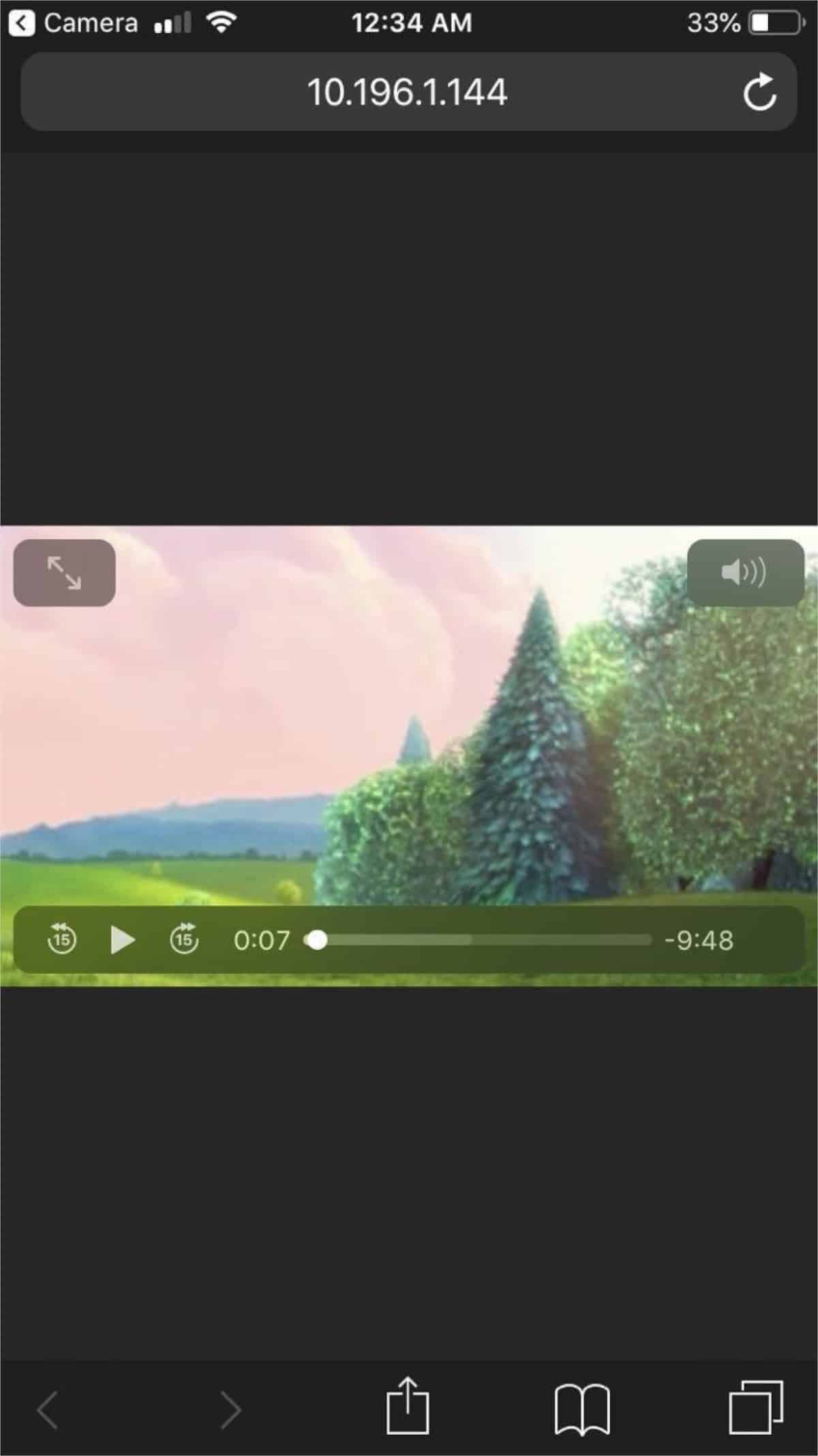
ต้องการหยุดการสตรีมไปยังอุปกรณ์มือถือของคุณจาก Smplayer หรือไม่ คลิกปุ่มหยุดในแถบการเล่น
สตรีมสื่อไปยังพีซี
คุณสมบัติการหล่อมือถือของ Smplayer ใช้งานได้ดีโทรศัพท์มือถือและแท็บเล็ตส่วนใหญ่ แต่ไม่ใช่สถานที่เดียวที่สามารถใช้ได้ คุณรู้หรือไม่ว่าคุณสามารถใช้คุณสมบัตินี้เพื่อสตรีมไปยังพีซีระยะไกลบนเครือข่ายท้องถิ่นของคุณ เพื่อให้แน่ใจว่าคุณได้ติดตั้งเบราว์เซอร์ที่ทันสมัยที่สามารถจัดการกับการเล่นวิดีโอ Mp4 ได้ (โดยปกติ Chrome และ Firefox จะทำงานได้ดีที่สุด)
เมื่อคุณได้ทำงานกับเบราว์เซอร์ที่ทำงานร่วมกันได้แล้วเปิดใช้และเปิดแท็บใหม่ จากนั้นกลับไปที่แอพ Smplayer บนเครื่องแยกต่างหากคลิกขวาที่วิดีโอคลิก“ เล่น” ตามด้วย“ ส่ง” แล้วคลิกที่“ สมาร์ทโฟน / แท็บเล็ต”
บันทึก: เมื่อใช้คุณสมบัติการสตรีมบนเดสก์ท็อปโปรดทราบว่าการเล่นอาจดูเล็กน้อยเนื่องจากสตรีมวิดีโอมีไว้สำหรับสมาร์ทโฟนและคอมพิวเตอร์แท็บเล็ตไม่ใช่คอมพิวเตอร์เดสก์ท็อปที่มีคุณสมบัติครบถ้วน
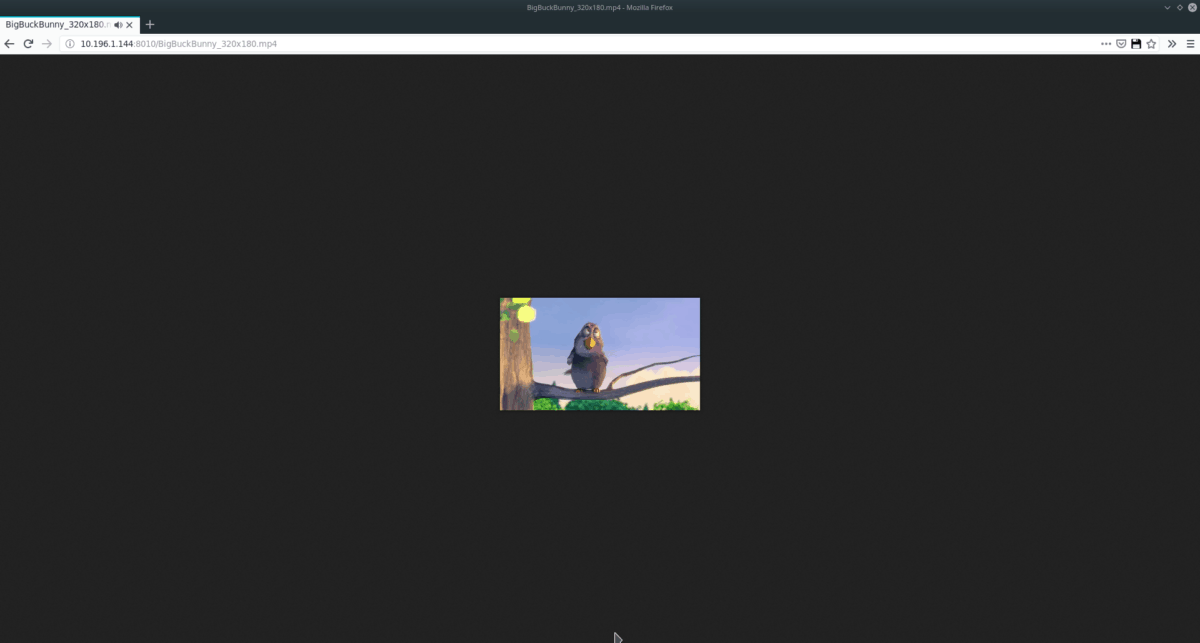
การคลิกตัวเลือก“ สมาร์ทโฟน / แท็บเล็ต” จะเปิดขึ้นขึ้นป๊อปอัพ จากที่นี่ละเว้นรหัส QR และเลือก URL ด้านล่าง จากนั้นแชร์ไปยังพีซีระยะไกลที่ต้องการรับชมสตรีมวิดีโอจากระยะไกล หากต้องการหยุดสตรีมให้คลิกไอคอนหยุดในแถบการเล่น Smplayer













ความคิดเห็น